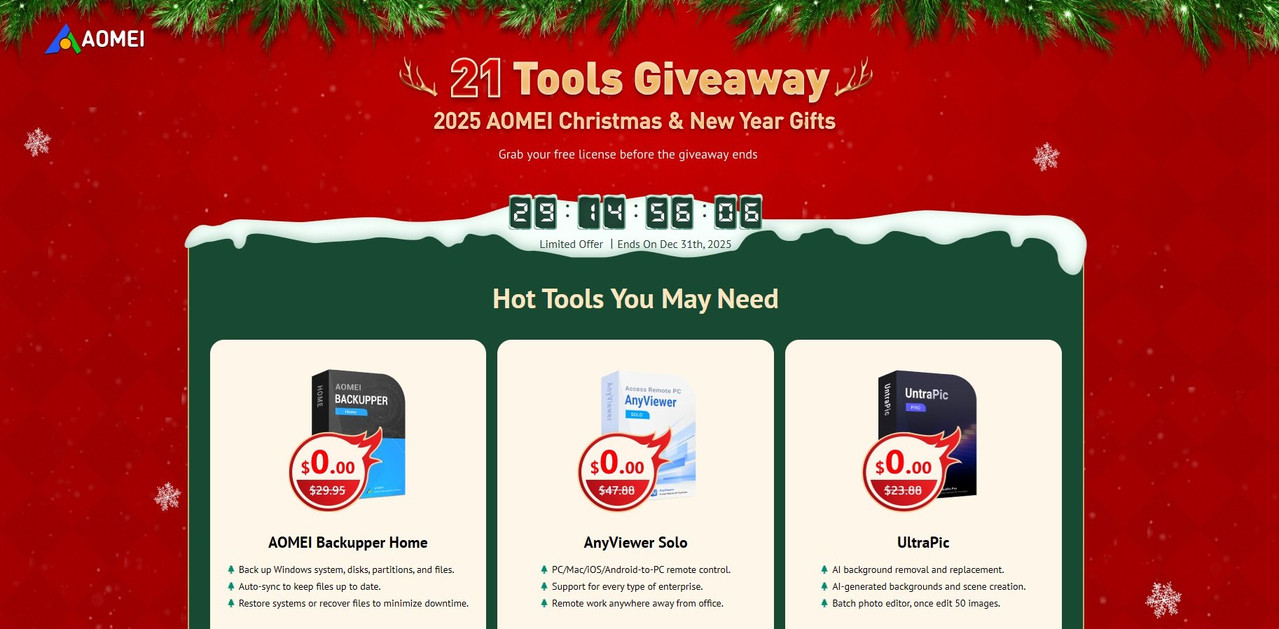【限時活動】Sticky Password Premium 1年免費序號,從此密碼只要記一組就好!
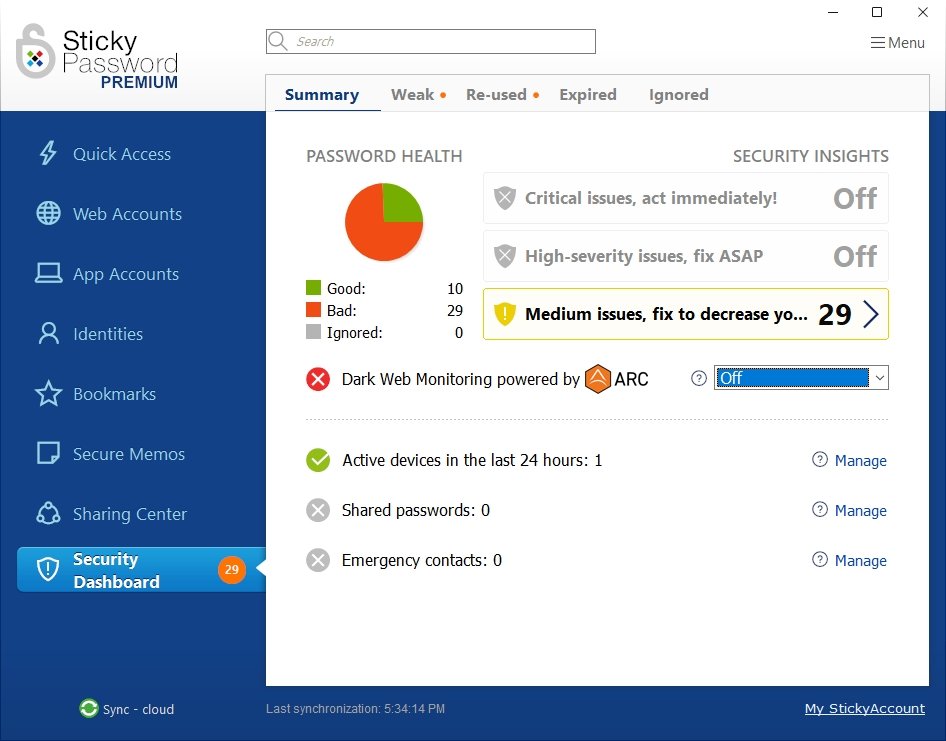
大家好,我是豬油先生!
相信在座各位平常在網路上一定有非常多不同的密碼,但這些密碼要怎麼妥善保存成了一個很大的問題。首先,重要提醒!在網路上千萬不要一個密碼用到底,那是一件非常愚蠢的事。但人腦非常有限,豈能記住這麼多密碼呢?寫在本子裡又怕搞丟或是用濕、破損,那到底該怎麼辦? Sticky Password 是一套密碼管理工具,擁有美國軍方及政府採用的最高規格 AES‑256 高級加密、兩段式獨立身分密碼認證以及指紋驗證等安全保障,將你的所有的密碼全部保存在這裡面,您只要記住一個主要密碼用來開啟 Sticky Password 程式即可。現在有一年免費 Premium 版本可以使用,趕快安裝用用看吧!
軟體資訊
軟體名稱:Sticky Password Premium
平台:Windows / Mac / Android / iOS
有效期限:1年
1年免費序號
序號 DA00PR-C54DFD-E6484F
安裝教學
下載 / 安裝
》step 1
進入 Sticky Password 下載安裝網頁,選擇你需要的版本,豬油這裡使用Windows 來示範。
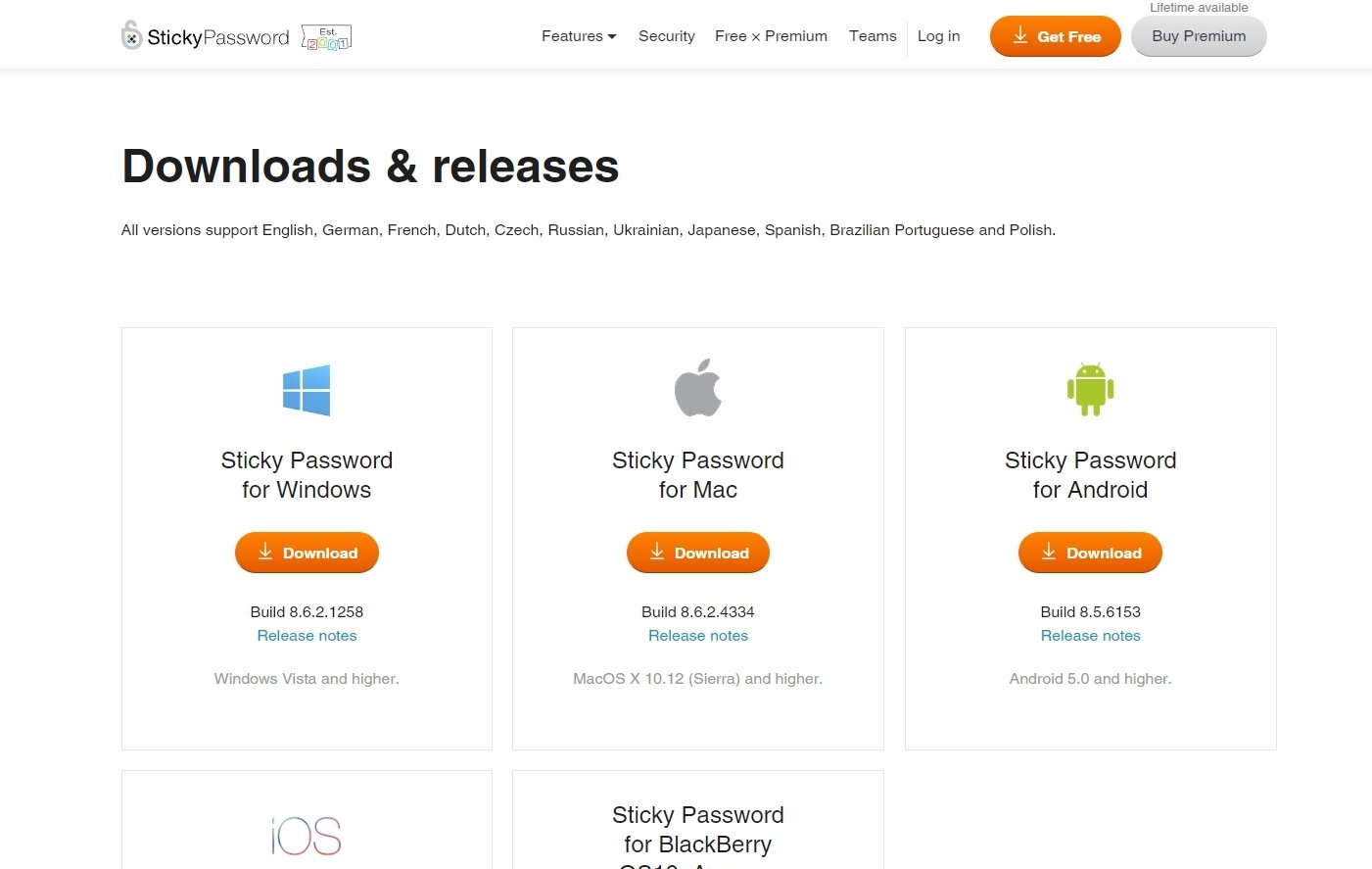
》step 2
下載後,雙擊安裝軟體。

》step 3
跟著安裝精靈一步一步往下即可。

建立帳號
》step 4
這裡要建立一個 Sticky Password 的帳號。
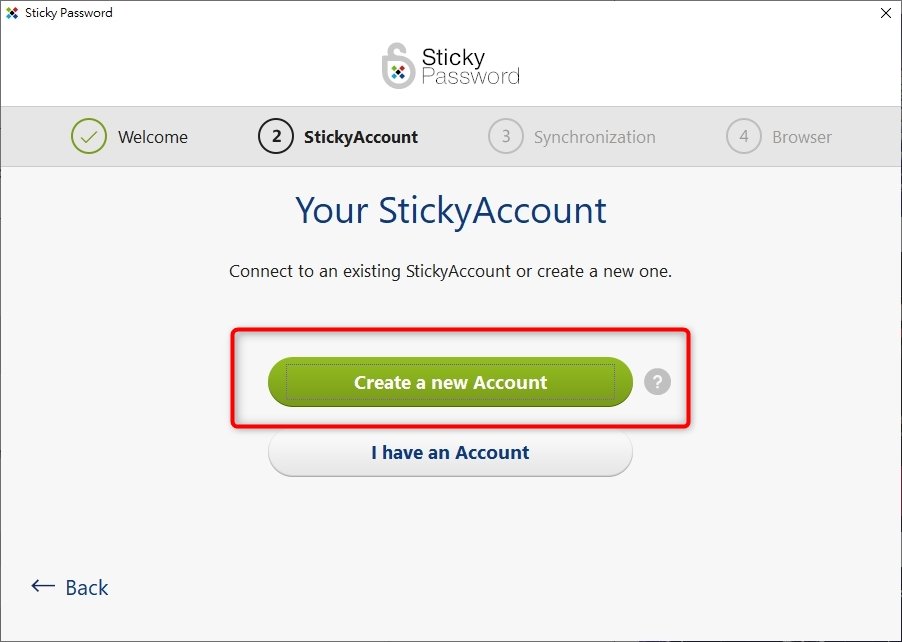
》step 5
輸入Mail / 密碼。

》step 6
這個主要的密碼請務必記清楚,將下方的確認框框打勾,即可繼續往下。
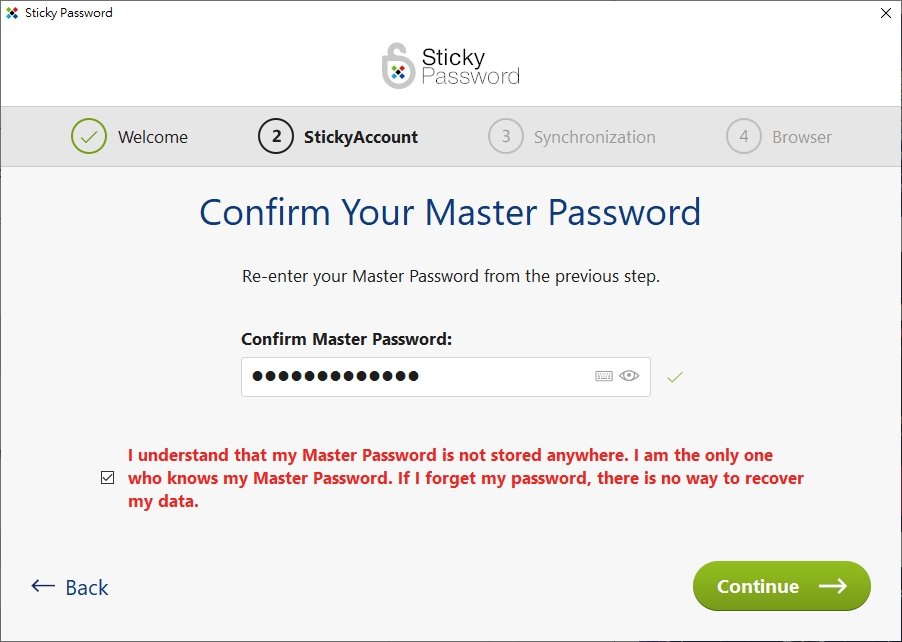
》step 7
這裡可以選擇同步雲端 ,也可以關閉 (之後也可以自行調整)。

》step 8
等待一下。

》step 9
然後可以前往你的瀏覽器安裝 Sticky Password 瀏覽器的擴充外掛。

輸入序號
》step 10
選擇我有序號。

》step 11
輸入上面提供的序號,按下確認。

》step 12
序號有效日期為 2023/12/26

軟體主頁

》step 13
在我的帳號裡顯示到期日為 2023/12/26 的 Premium 版本。
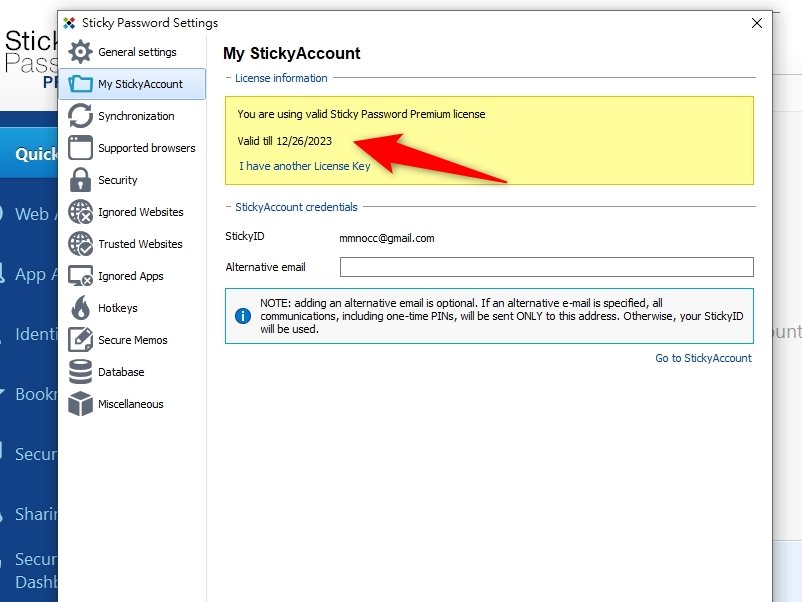
帳密強弱健康度報告
》step 14
Sticky Password 也會顯示您目前的網站中的帳號的健康安全性,列出建議修改。
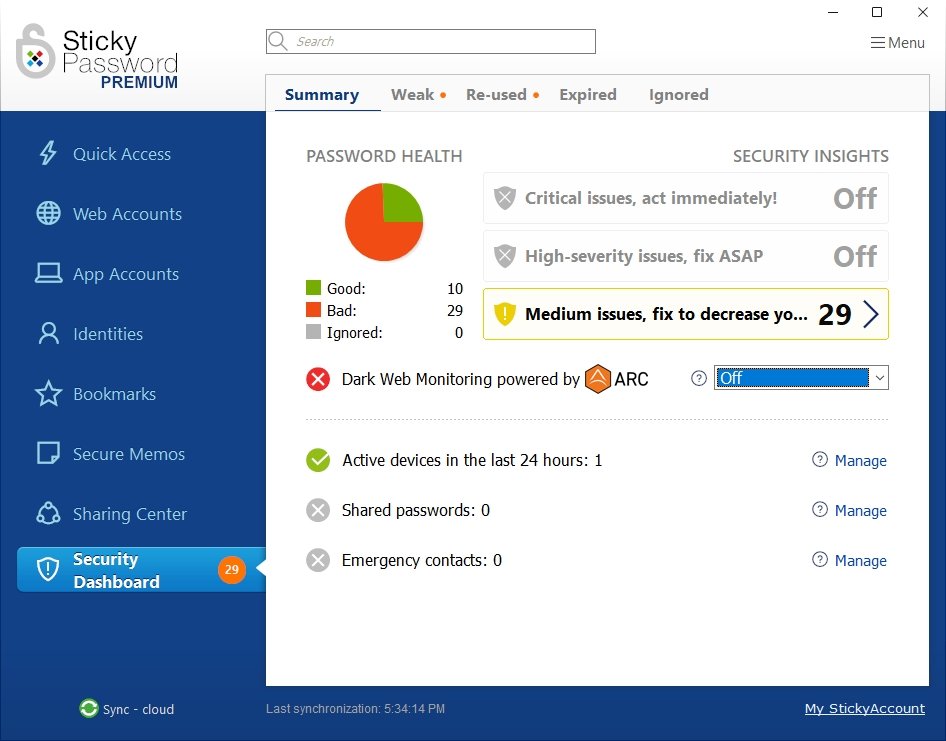
》step 15
將軟體關閉後,如要再次開啟使用 Stucky Password 時,要先輸入主要的密碼才會再次開啟進入軟體中。

》step 16
之後只要登入需要輸入密碼的網站,系統就會自動透過 Sticky Password 所儲存的密碼來登入囉!